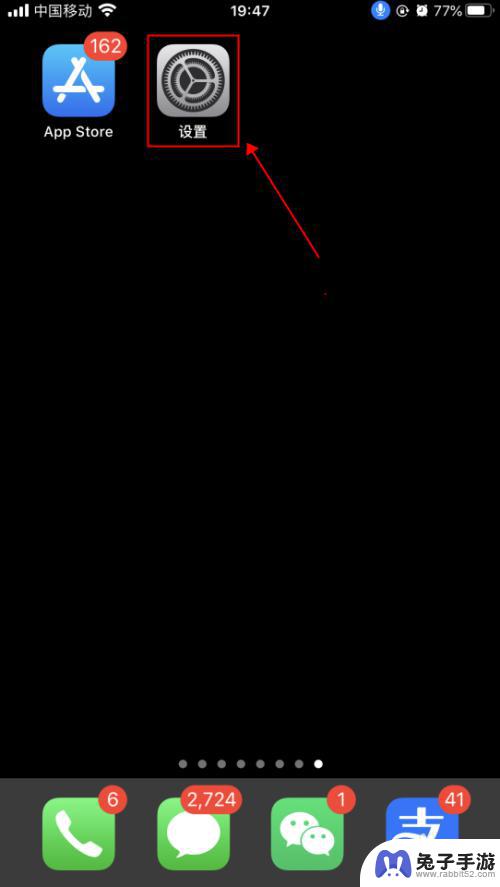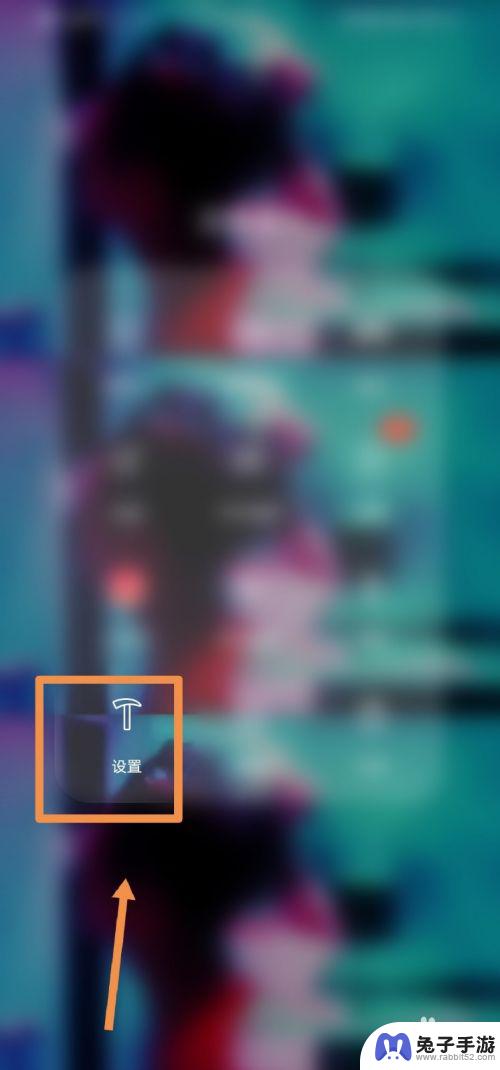苹果手机只提示语音怎么设置
在现代科技的快速发展中,苹果手机作为一款备受追捧的智能手机品牌,凭借其出色的性能和先进的功能在市场上占据着重要的地位,对于一些刚刚接触苹果手机的用户来说,可能会遇到一些设置问题,比如在使用过程中只提示语音的情况。如何设置iPhone苹果手机的语音控制功能呢?在本文中我们将为大家详细介绍iPhone苹果手机语音控制功能的设置教程,帮助大家轻松解决这一问题。
iPhone苹果手机语音控制功能设置教程
操作方法:
1.打开手机,在手机主屏幕上找到“设置”,点击打开,如下图所示
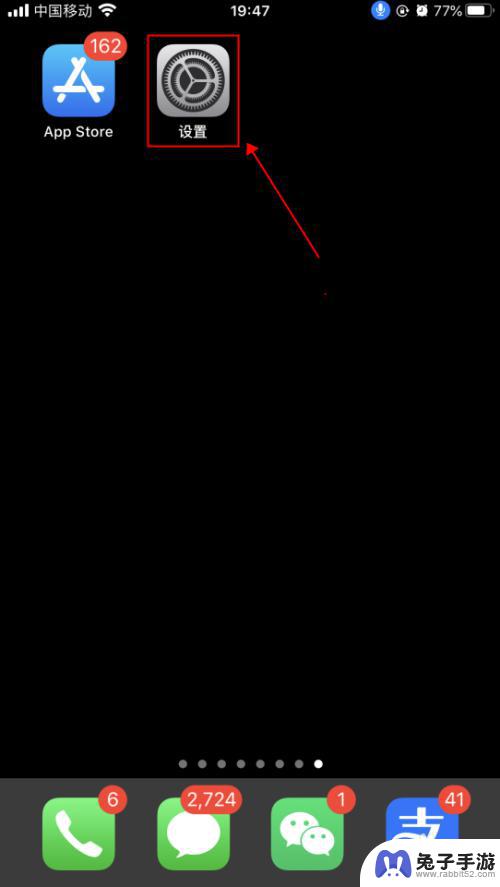
2.在设置界面,点击选择“辅助功能”,如下图所示
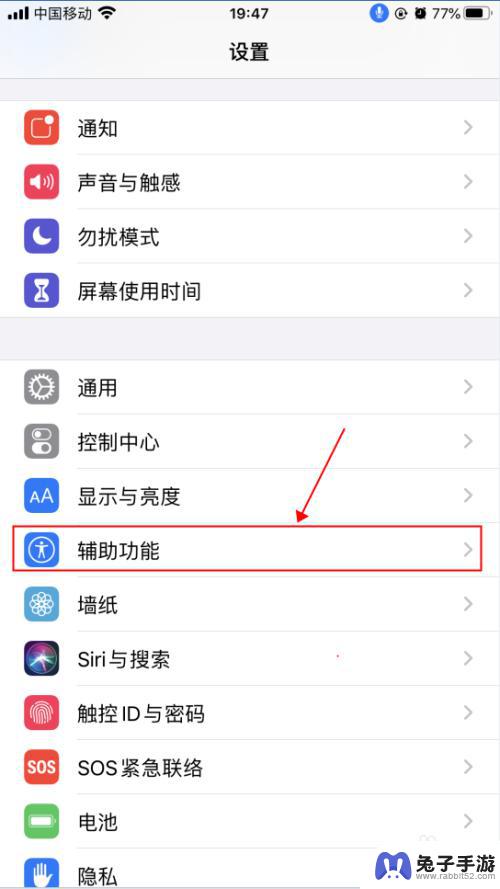
3.在辅助功能界面,点击选择“语音控制”,如下图所示
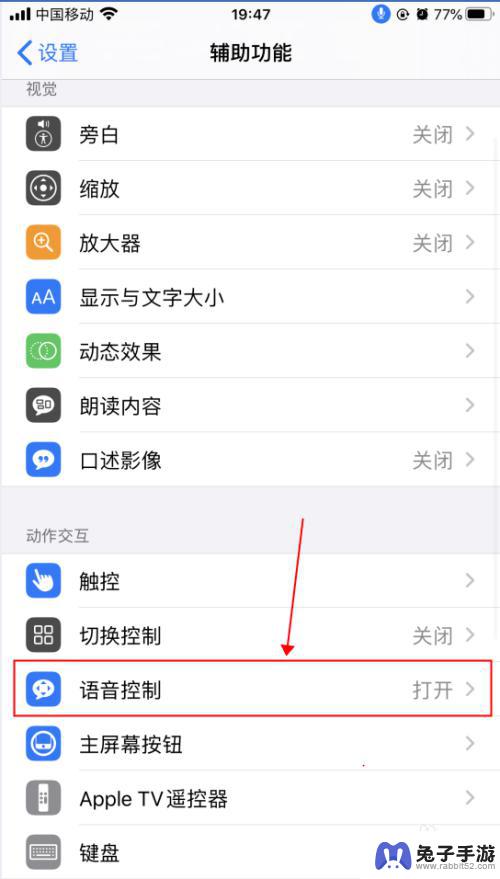
4.在语音控制界面,这里就是麦克风图标控制的界面了。语音控制是可以直接说出语音指令来控制手机的功能,点击“了解更多”,可以了解语音控制的功能和使用,如下图所示
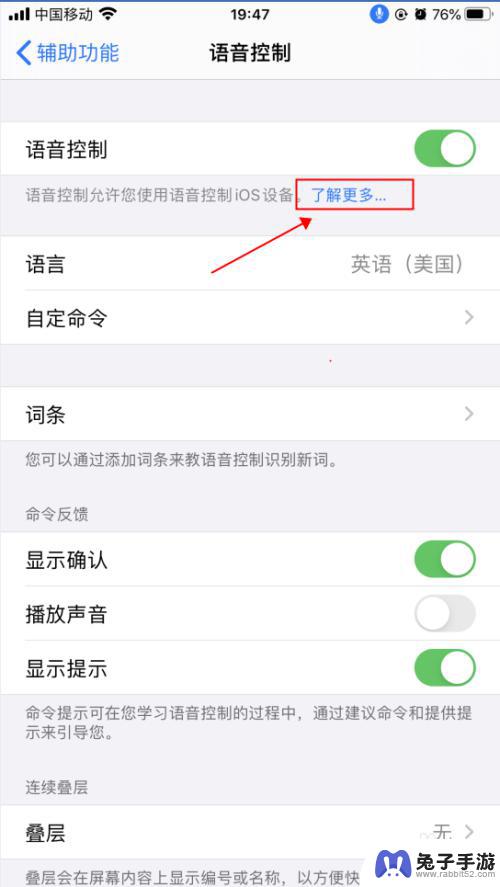
5.在弹出的语音控制导航界面,了解语音控制的基本功能。点击“继续”,了解如何使用语音控制,如何点击“完成”,如下图所示
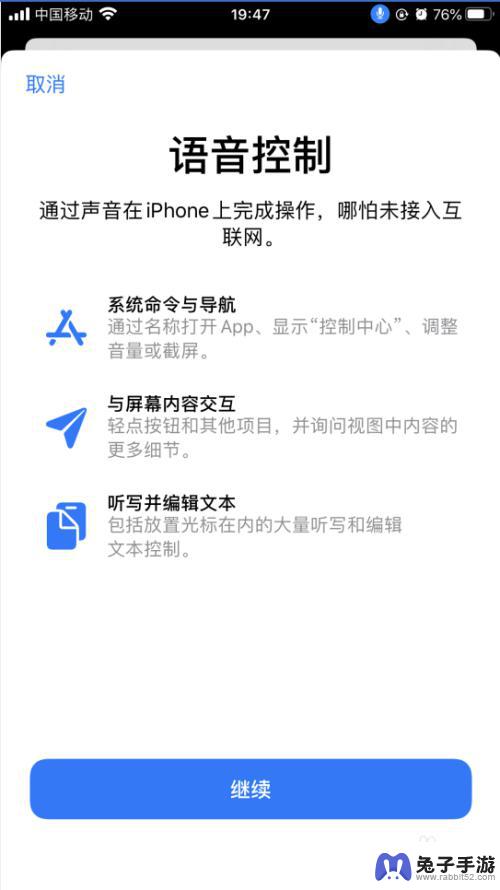
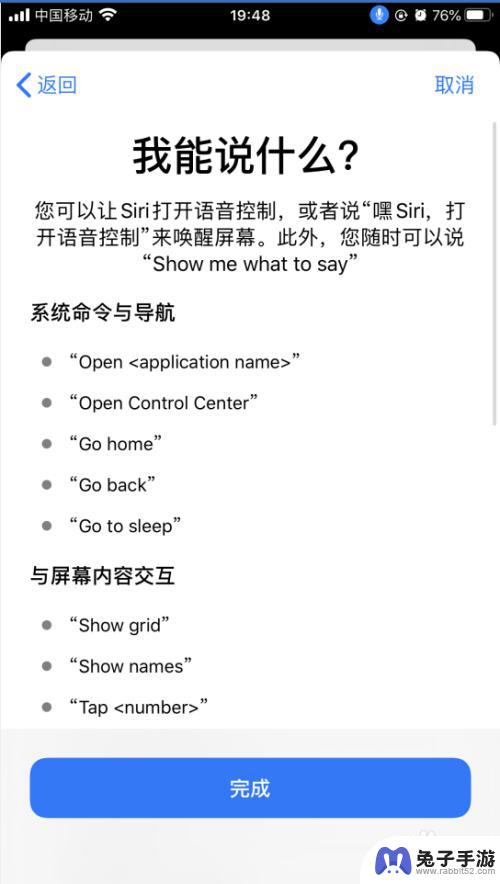
6.返回到语音控制界面,点击“自定命令”,如下图所示
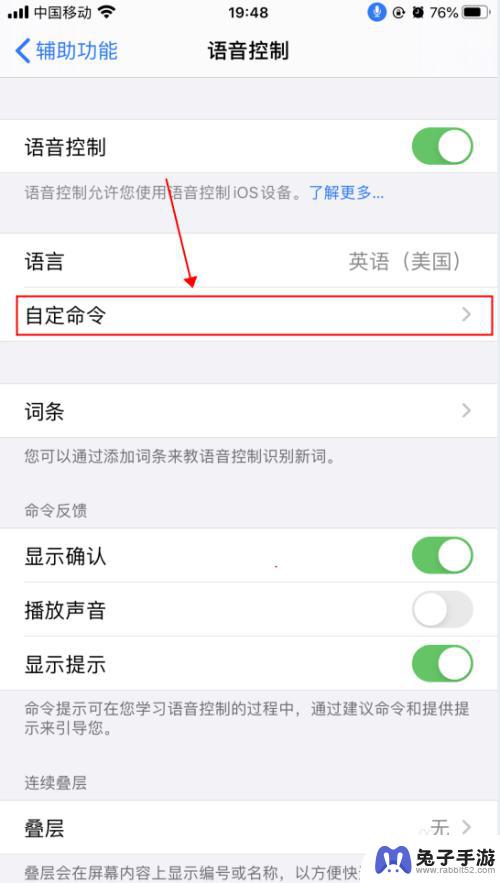
7.在自定界面,可以创建新的命令,也可以修改已有的命令,如下图所示
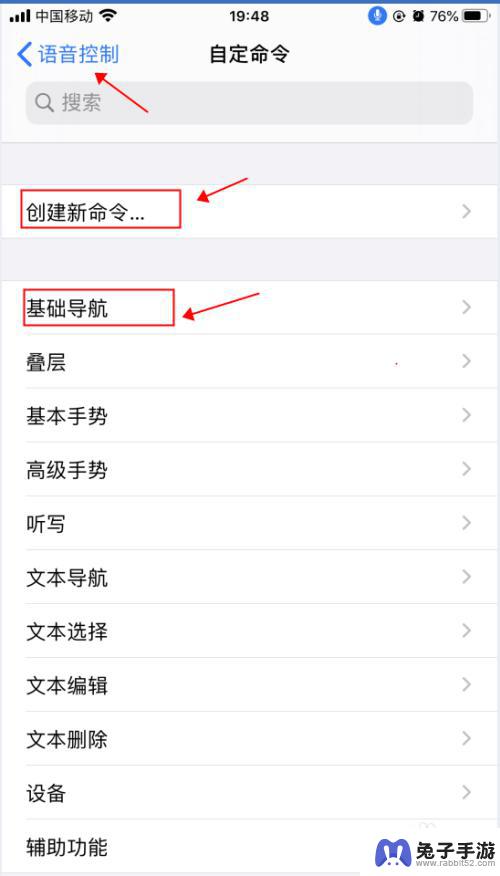
8.返回到语音控制界面,点击“语音控制”右侧的开关。选择关闭状态,则会关闭语音控制功能,随即麦克风的图标也会消失,如下图所示
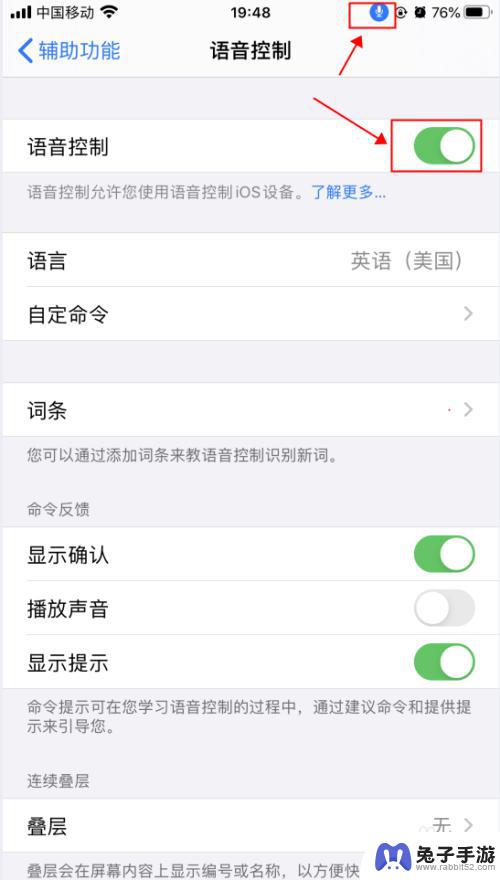
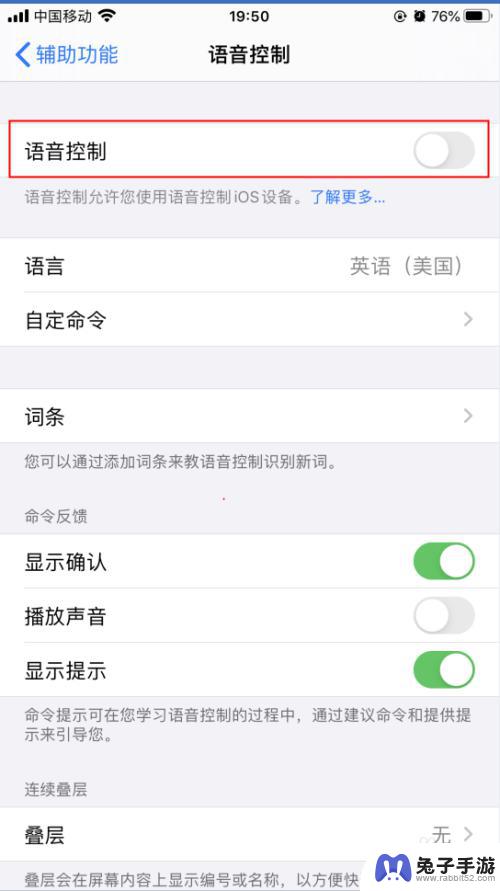
以上是苹果手机只提示语音的设置方法,请根据小编的方法来解决,希望能够对大家有所帮助。